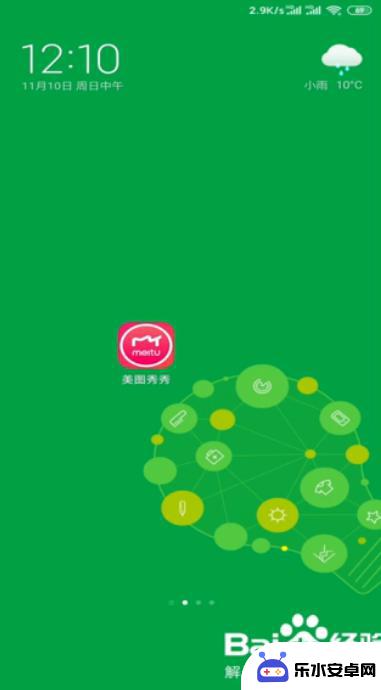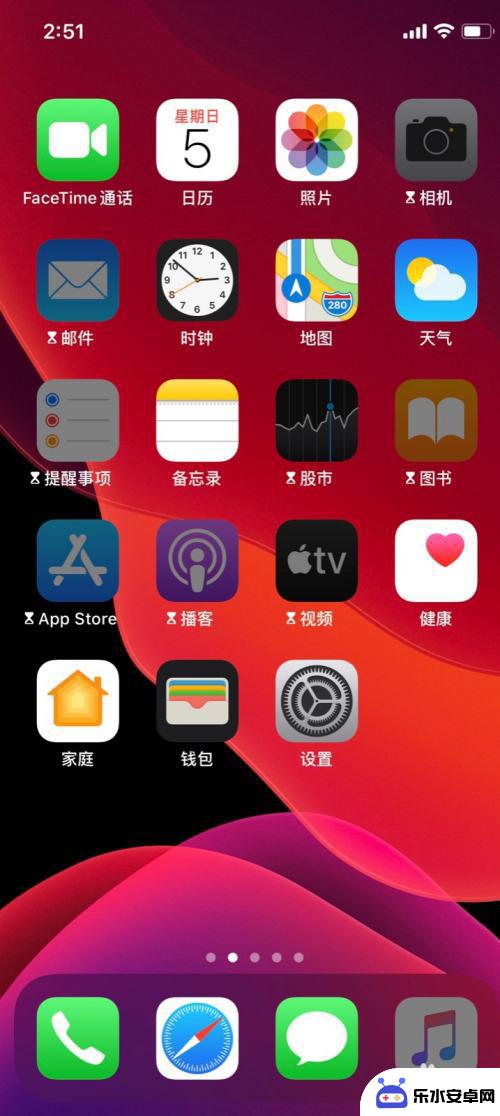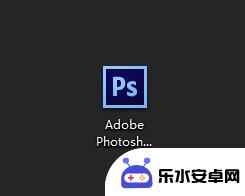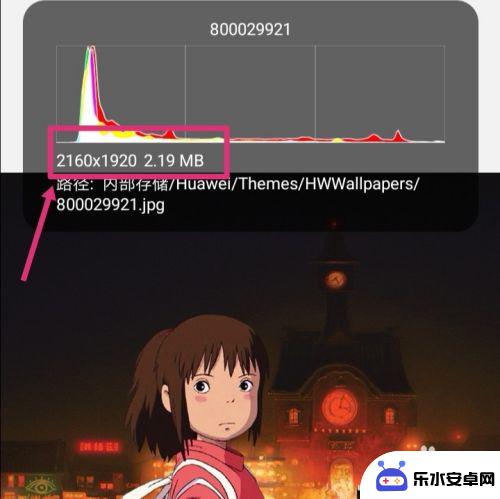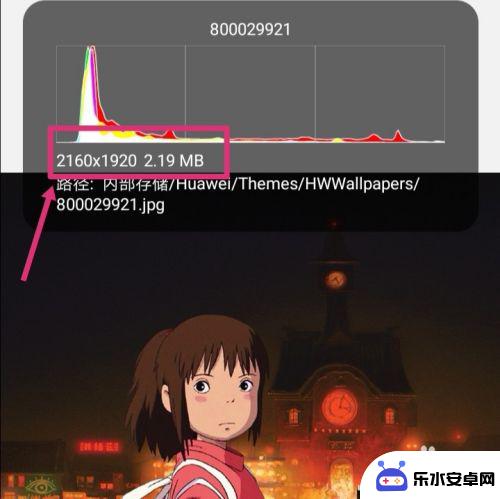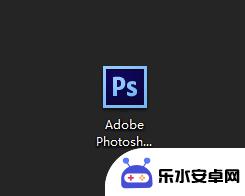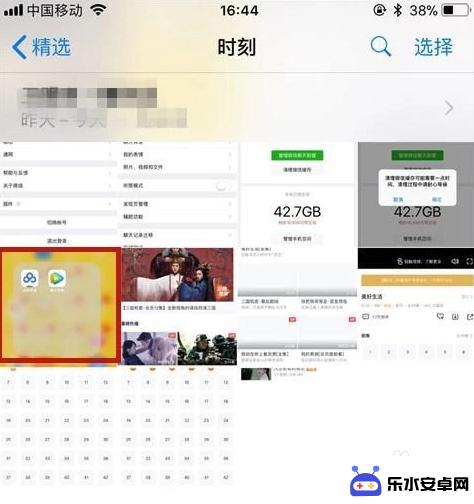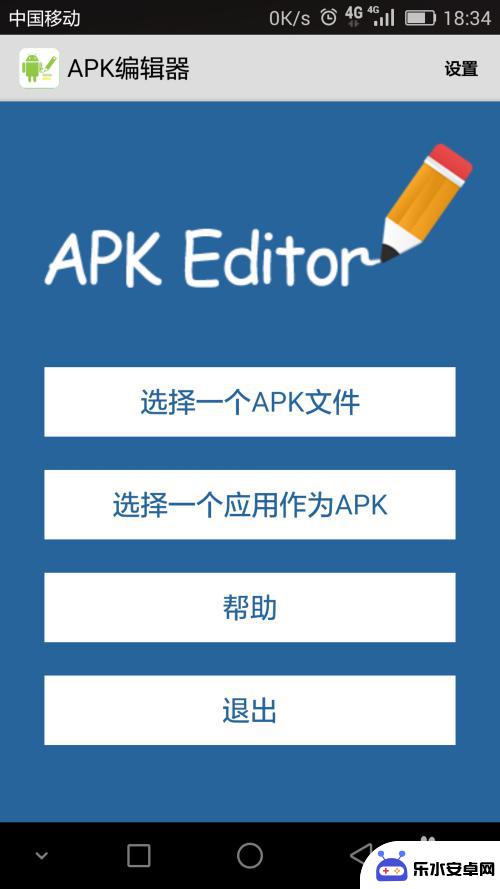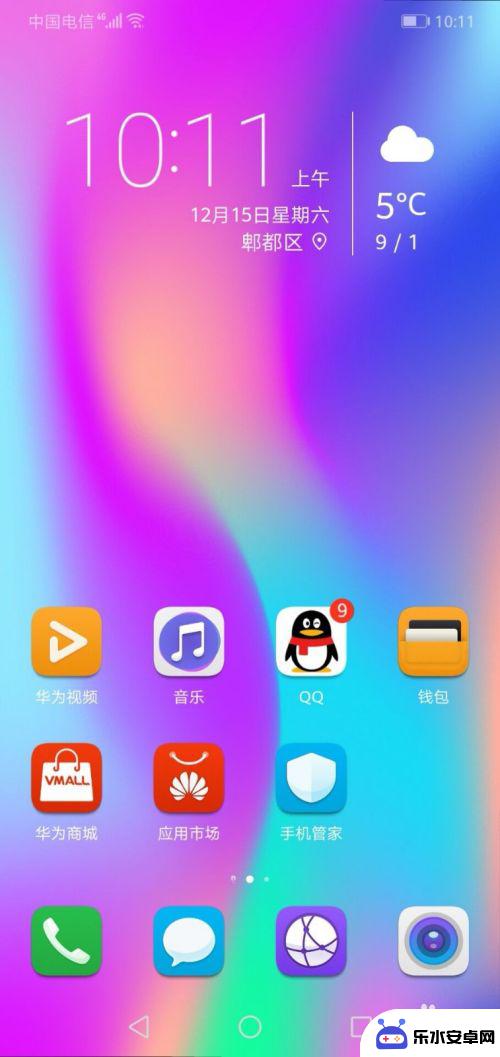手机怎样修改图片大小 手机图片尺寸大小修改方法
时间:2024-02-04来源:乐水安卓网
随着手机摄影的普及,人们越来越多地使用手机拍摄照片,有时我们可能会发现拍摄的照片尺寸过大,不适合上传到社交媒体或通过消息传输。这时我们就需要学会如何修改手机照片的尺寸大小。手机如何修改图片大小呢?下面将介绍几种简单易行的方法,帮助大家轻松实现手机图片尺寸大小的修改。无论您是为了节省存储空间、方便传输还是美化照片效果,这些技巧都能帮到您。让我们一起来了解一下吧!
手机图片尺寸大小修改方法
操作方法:
1.先把需要修改尺寸的图片,传送到华为手机上;
然后,打开华为手机,点击手机上的相册图标;
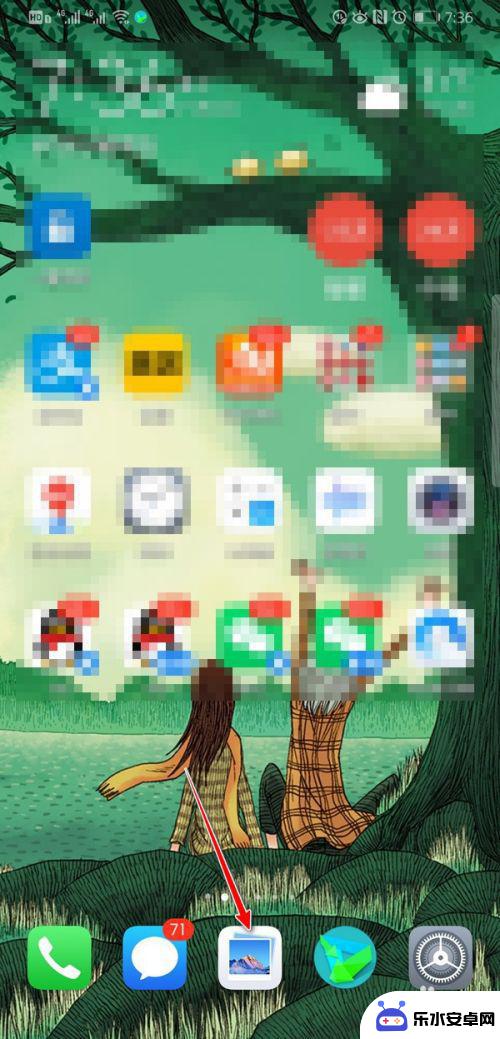
2.进入相册主界面,点击需要修改尺寸大小的图片;
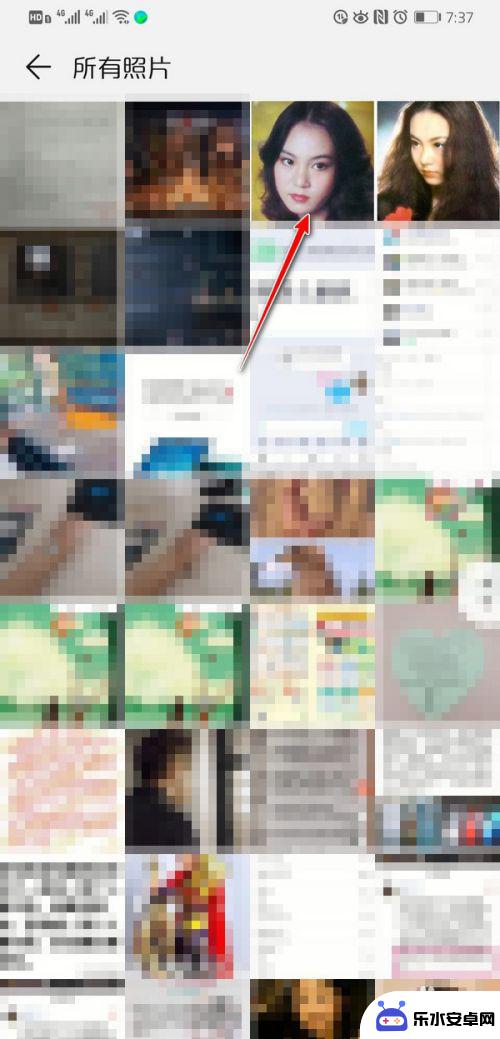
3.进入图片预览界面,点击页面下方的编辑图标;
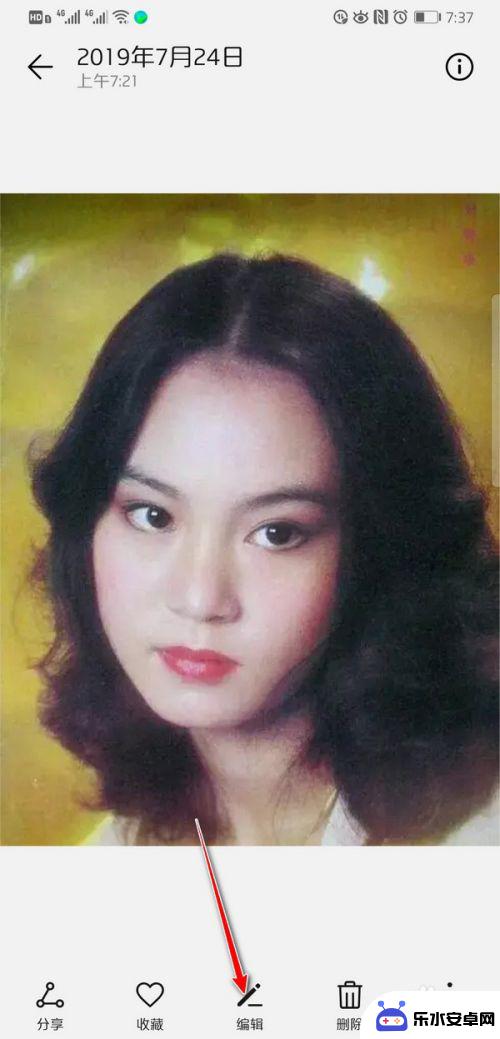
4.进入图片编辑界面,点击页面左下方的修剪图标;

5.进入图片修剪界面,点击任意比例,然后拖动方框。截取需要的图片大小即可;
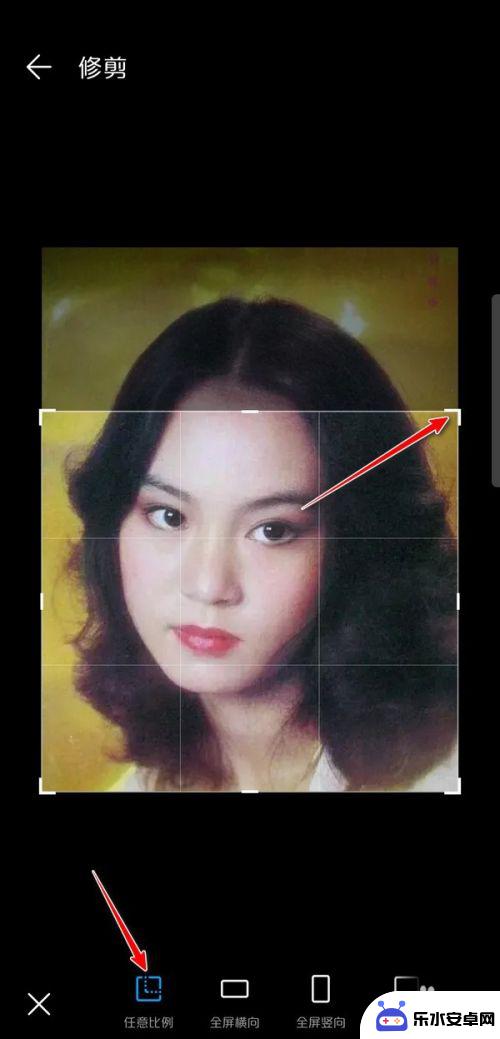
6.在修剪界面,把底下的选项往左边滑动。可以看到:1:1,16:9等标准尺寸大;
选择任意标准尺寸大小,然后拖动方框。截取需要的图片部分,这样可以把图片修改成标准的尺寸大小;
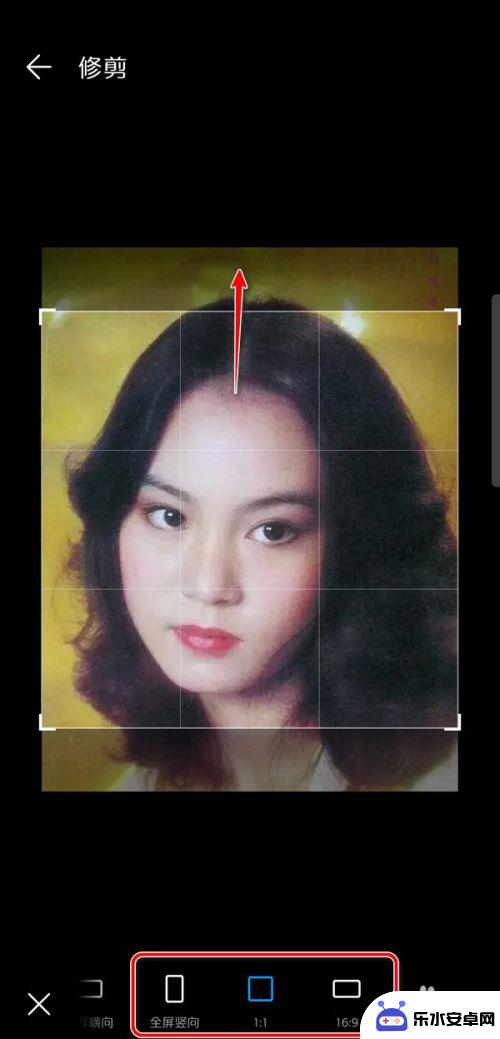
7.图片尺寸大小修改完成之后,点击页面右下方的勾;
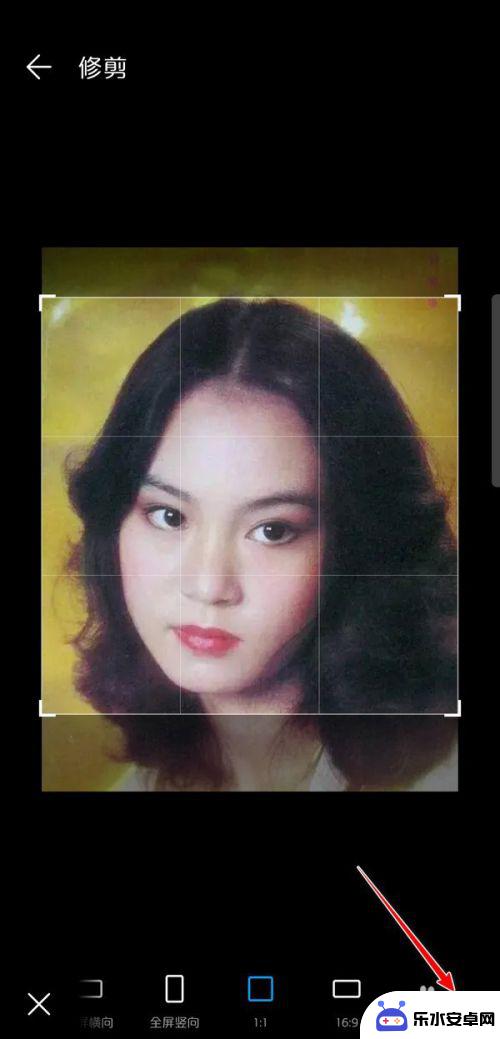
8.点击页面右下方的勾之后,页面会弹出图片修改后的尺寸大小。点击右上角的保存即可。
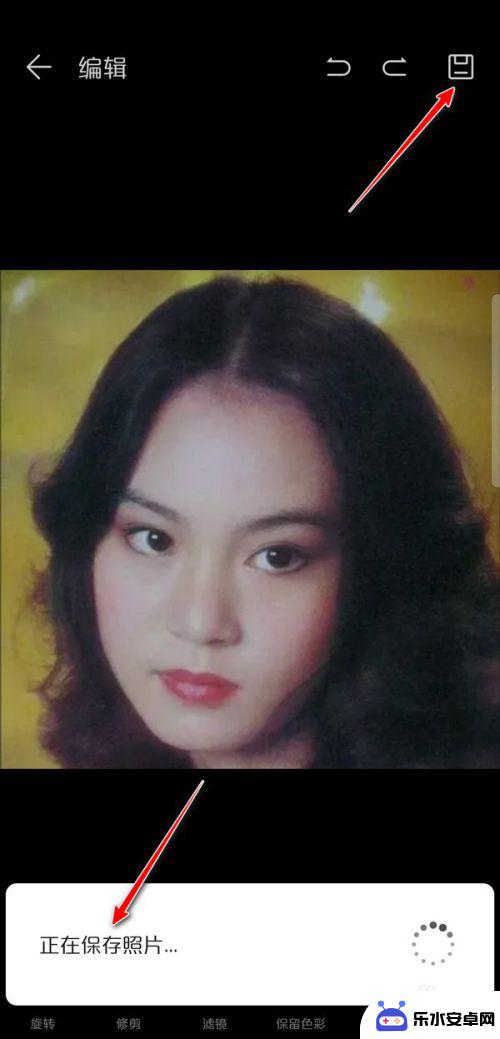
以上就是手机如何调整图片大小的全部内容,如果你遇到这种情况,你可以根据小编的操作进行解决,非常简单快速,一步到位。